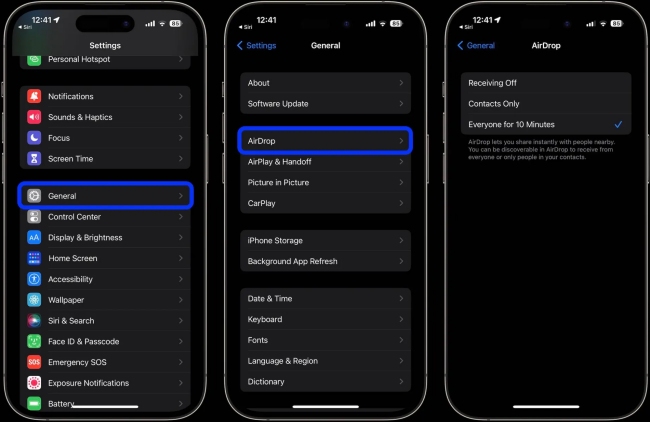
He actualizado mi iPhone 13 a iOS 17.0.1, pero en la configuración de caída de aire no puedo ver «unir dispositivos juntos». Namedrop no está trabajando en mi teléfono, por favor ayúdame.
Also read: Cómo resolver problemas entre iTunes y software de seguridad de terceros
Es una de las cosas interesantes para saber qué hay de nuevo en el último iOS 17 de Apple. NamedRop es una de las características impresionantes en iOS 17 que hace que el proceso de compartir datos de contacto y otros datos sea rápido. Si se enfrenta a un problema con NamedRop que no funciona en su iPhone justo después de actualizarse a iOS 17, no es el único usuario que se siente frustrado. En esta guía detallada, hemos enumerado varias correcciones probadas que puede intentar resolver iOS 17 nombres no funciona.
Parte 1. Lo que se nombra en iOS 17
NamedRop es una nueva característica de AirDrop en iOS 17 que permite a los usuarios acercar su iPhone a otros iPhones y Apple Watches para compartir contactos. NamedRop es una herramienta poderosa y eficiente diseñada para simplificar el proceso de compartir contactos entre los dispositivos Apple. Además, si tienes dos iPhones compatibles cerca, puedes compartir contenido, comenzar Shareplay para jugar juegos, ver películas y escuchar canciones.
Parte 2. ¿Por qué no está funcionando en iOS 17?
Debido a algunos problemas, esta característica no siempre funciona como se esperaba. Es importante conocer los problemas comunes que pueden ocurrir y cómo resolverlos antes de que pueda usar NamedRop para compartir sin problemas sus fotos y carteles de contacto. Aquí está la razón por la que su nombre de nombre no funciona en iOS 17:
- Compatibilidad: el otro teléfono puede no usar iOS 17, lo cual es necesario para la función NamedRop. Entonces, ambos dispositivos compatibilidad es algo importante.
- Problemas de conectividad: la transferencia sin problemas de información de contacto puede no ser posible porque ninguno de los dispositivos tiene WiFi o Bluetooth habilitado.
- Desactivar AirDrop: si AirDrop está deshabilitado en cualquier dispositivo, iOS 17 NamedRop no funciona sin problemas.
- Errores temporales: los errores de iOS pueden afectar la funcionalidad de NamedRop. También debe considerarlo como una razón.
Parte 3. ¿Cómo se hace que Namedrop funcione en iOS 17?
SEX 1: Asegúrese de que su dispositivo iOS y la versión iOS sean compatibles con
Otra cosa importante que debe hacer que NameRop funcione es asegurarse de que todos los dispositivos estén ejecutando la versión compatible. Cuando se trata de compatibilidad con NamedRop, no se preocupe demasiado. El iPhone requiere iOS 17 o posteriorpero el Apple Watch no puede transferir o recibir información de contacto a menos que sea WatchOS 10 o posterior.
Modelos de iPhone que admiten NamedRop:
- iPhone 14 / mini / pro / pro max / plus
- iPhone 13 / mini / pro / pro max / plus
- iPhone 12 / mini / pro / pro max / plus
- iPhone 11 Pro Max / 11 Pro
- iPhone XS MAX/ XS/ XR
Modelo de Apple Watch para NamedRop:
- Apple Watch Series 4
- Apple Watch Series 5
- Serie de Apple Watch SE
- Apple Watch Series 6
- Apple Watch Series 7
- Apple Watch Series 8
- Serie de Apple Watch Ultra
SEX 2: Asegúrese de que Bluetooth, Wifi y Airdrop estén habilitados para todos
Debido a que NamedRop funciona con conexiones Bluetooth y WiFi, debe asegurarse de que ambos estén habilitados. Para encender Bluetooth y Wifi, abra el iPhone y vaya al centro de control. Toque ambos íconos y si son azules, están encendidos. Haga lo mismo en el otro dispositivo cuando NamedRop no comparte contactos en iOS 17
NamedRop es una nueva característica integrada de AirDrop que le permite compartir archivos con amigos. Para hacerlo, vaya a Configuración de iPhone> General> Airdrop y seleccione a todos para la opción de 10 minutos. Haga lo mismo en el otro dispositivo.
SEX 3: Reinicie su iPhone y vuelva a intentarlo
Si todavía está experimentando problemas con la caída del nombre de iOS 17 no funciona correctamente, el último recurso puede ser reiniciar su iPhone. A veces, el reinicio hace maravillas para resolver algunos problemas diversos. Entonces, veamos una resolución de problemas simple pero muy efectiva.
Paso 1: en iPhones con ID de cara: Mantenga presionado el botón lateral y el botón de volumen hacia arriba/hacia abajo simultáneamente → Arrastre el control deslizante apagado para apagar el dispositivo.
Paso 2: En iPhones con Touch ID: presione el botón lateral → apagar. Deslice el control deslizante para bloquear el dispositivo.
FIJO 4: Póngase en contacto con el soporte de Apple para su posterior análisis
Para asistencia personalizada para resolver su nombre de nombre iOS 17 no funciona, también puede contactar Soporte de manzana . Su equipo de soporte puede proporcionar pasos de solución de problemas personalizados específicos para su modelo de iPhone y la versión de software, abordando efectivamente el problema.
Sin embargo, si su problema de NamedRop se debe al sistema u otros problemas que requieren enviar su dispositivo a Apple para su reparación, tenga en cuenta que esto puede llevar algún tiempo. Antes de considerar esta opción, recomendamos que pruebe ULTFone IOS Data Data Manager como una solución alternativa para compartir sus contactos y más. Ultfone puede proporcionar una forma más rápida y conveniente de administrar sus datos de iOS sin NamedRop, ahorrándole tiempo y molestias.
Consejo de bonificación: cómo compartir/respaldar/administrar sus contactos y todo en iOS 17 (rápido y fácil) caliente
Con la llegada de iOS 17, se convierte en una prioridad tomar el control de los contactos y salvaguardar nuestros datos sensacionales. Pero para simplificar estas tareas y garantizar que su experiencia de iOS permanezca perfecta, le presentamos la herramienta más confiable, UltFone IOS Data Manager. Esta herramienta versátil es la mejor solución para administrar, compartir y asegurar sus contactos en iOS 17. Con sus características fáciles de usar y capacidades potentes, está diseñado para mejorar su experiencia de iOS de varias maneras.
Características clave del Administrador de datos de Ultfone iOS:
- Un clic para hacer una copia de seguridad de todo, incluidos los contactos en iOS 17
- Compartir contactos y todo entre dispositivos iOS, la mejor alternativa a Namedrop e iTunes
- Copia de seguridad iOS 17, incluidos los contactos, luego ver/exportar/importar/restaurar la copia de seguridad a la computadora o iPhone
- Eliminar automáticamente los contactos o fotos duplicados, etc.
- Habilitar el modo de desarrollador de iPhone en iOS 17 dentro de 1 clic
- Funciones más fantásticas para administrar sus dispositivos iOS, incluidos iPhone y iPad
COMPRAR AHORA
COMPRAR AHORA
Pasos sencillos para hacer una copia de seguridad de los datos, incluidos los contactos en iOS 17:
- Paso 1 Descargar e instalar Ultfone iOS Data Manager. Conecte su iPhone ejecutando iOS 17 a la computadora, toque «Records de copia de seguridad» en la página de inicio y toque Copia de seguridad y restauración en la página siguiente.
- Paso 2 Haga clic en el botón «copia de seguridad» para hacer una copia de seguridad de iOS 17.
- Paso 3 ¡Felicidades! Ha respaldado con éxito todo, incluidos los contactos para su iOS 17.
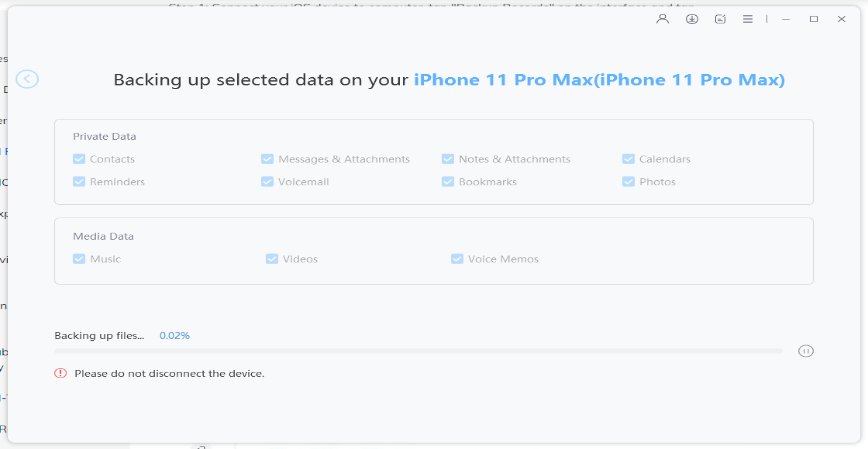
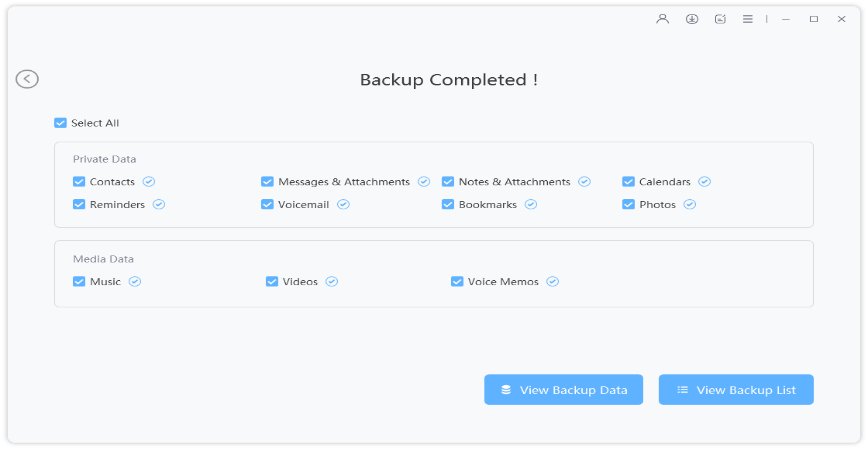
Después de eso, puede administrar y transferir fácilmente sus contactos y todo.
Conclusión
En conclusión, resolución de problemas con iOS 17 namedrop no funciona es crucial para garantizar una experiencia de usuario fluida. Pero recuerde que no funciona en el primer desarrollador de iOS 17 Beta 1. Si está utilizando esta versión, es aconsejable evitarlo. Además, para la gestión de contacto efectiva y la seguridad de los datos, UltFone IOS Data Data Manager es la opción más adecuada, que simplifica estas tareas, mejorando su experiencia general de iOS.
